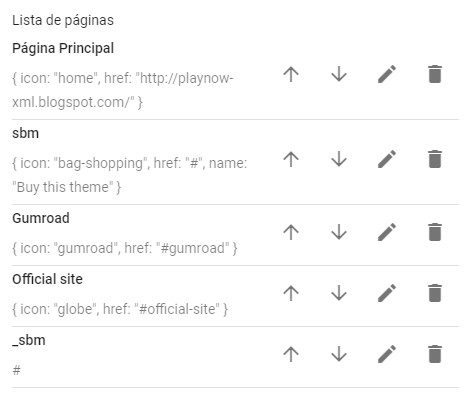Menú con soporte para sub menú multinivel e íconos svg gracias a meteoricons
Opciones #
| Nombre | Descripción | Tipo de dato |
|---|---|---|
| name | Nombre del enlace | String |
| href | Enlace | String |
| icon | Nombre de un ícono de meteoricons | String |
{ name: "Enlace #1", href: "#url-enlace", icon: "star" }name #
Establece el nombre del enlace a mostrar. Si el valor en el campo “Nombre de la página” no es sbm, se tomará éste en caso de no existir esta propiedad en el objeto.
href #
Enlace de destino a utilizar
icon #
Nombre de un ícono perteneciente al set meteoricons. Puedes ver la lista completa siguiendo el siguiente enlace:
Modo de uso #
Al agregar un nuevo elemento en el gadget PageList se abre un modal con dos campos: Nombre de la página y URL de la página. Ambos campos requieren de unas configuraciones especificas para funcionar correctamente.
Nombre de la página #
Aquí podemos agregar un texto clave para activar los sub menú o bien un nombre cualquiera para nuestro enlace.
URL de la página #
Aquí debemos agregar el objeto que se muestra en las opciones que se detalló al comienzo. Si no agregamos el objeto tal cuál se muestra en las opciones, el enlace no se procesará correctamente. En su lugar mostrará el comportamiento por defecto del gadget o bien se producirá un error que impida que se ejecute el gadget.
Sub menus #
Para agregar un sub menu, necesitamos de dos palabras claves cómo identificadores para representar un sub menu, estas palabras claves son:
- sbm: representa el inicio del sub menu actual
- _sbm: representa el final del sub menu actual
Dicho lo anterior, basta con agregar un nuevo elemento con las palabras claves sbm y _sbm correspondiente en el campo Nombre de la página y posteriormente crear un nuevo enlace y posicionarlo en medio de las palabras clave sbm y _sbm. A modo de ejemplo, aquí tienes una imagen que pasa lo dicho antes a la práctica: